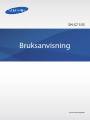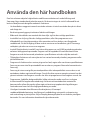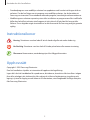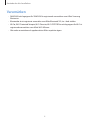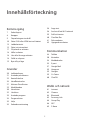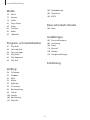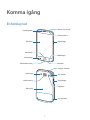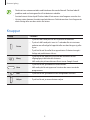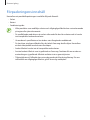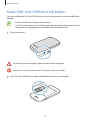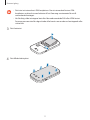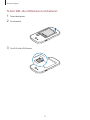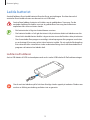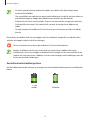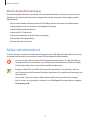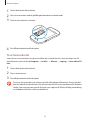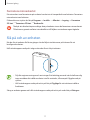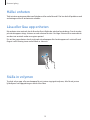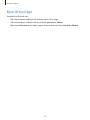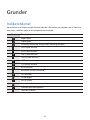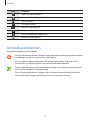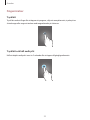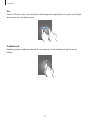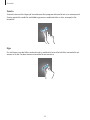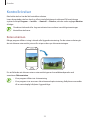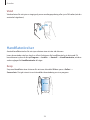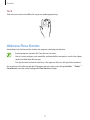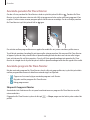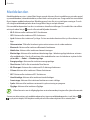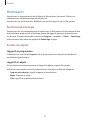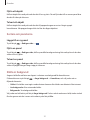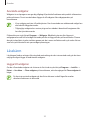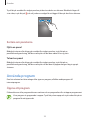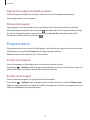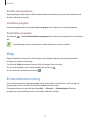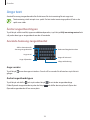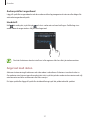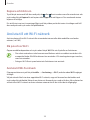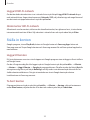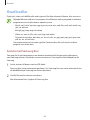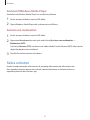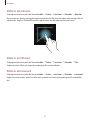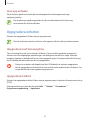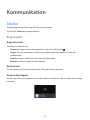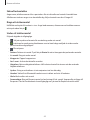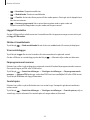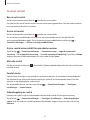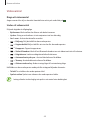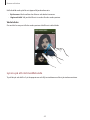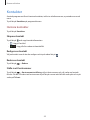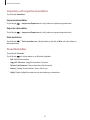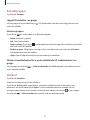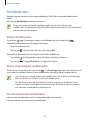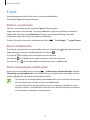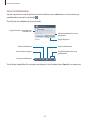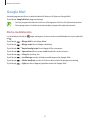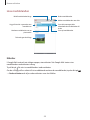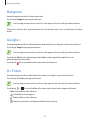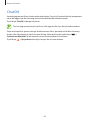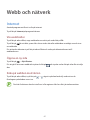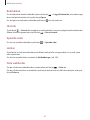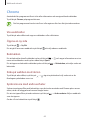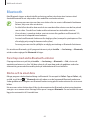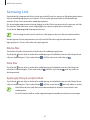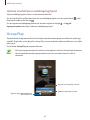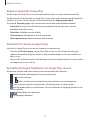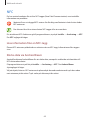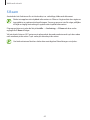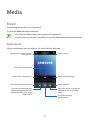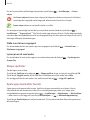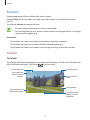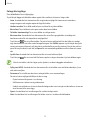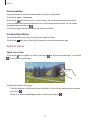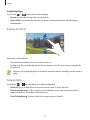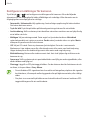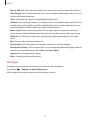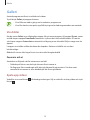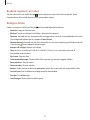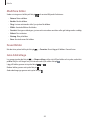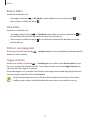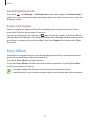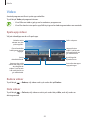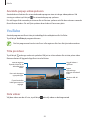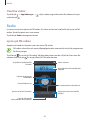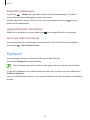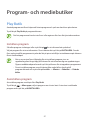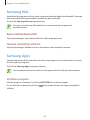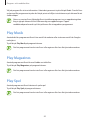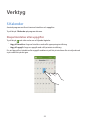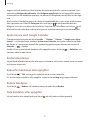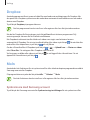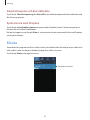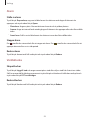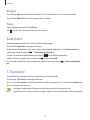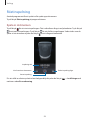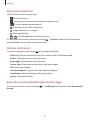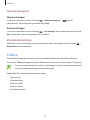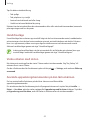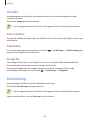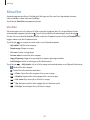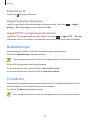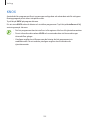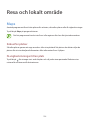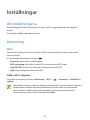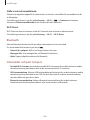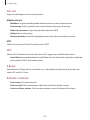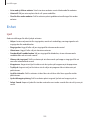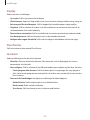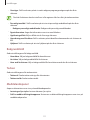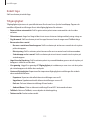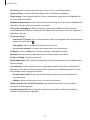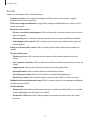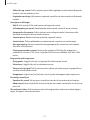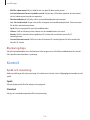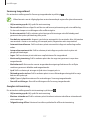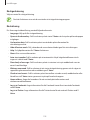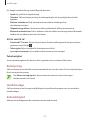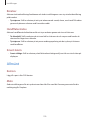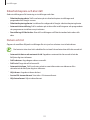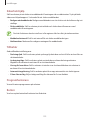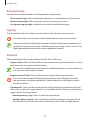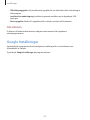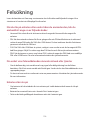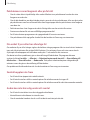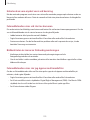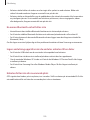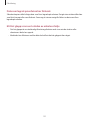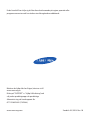2
Använda den här handboken
Den här enheten erbjuder högkvalitativ mobil kommunikation och underhållning med
Samsungs höga standard och tekniska expertis. Bruksanvisningen är särskilt utformad för att
beskriva detaljerna när det gäller enhetens funktioner.
•
Läs handboken noggrant innan du använder enheten så att du använder den på ett säkert
och riktigt sätt.
•
Beskrivningarna bygger på enhetens fabriksinställningar.
•
Bilder och skärmbilder som används här kan skilja sig från den verkliga produkten.
•
Innehållet kan skilja sig från den slutliga produkten, eller från programvara som
tillhandahålls av tjänsteleverantörer eller operatörer och kan ändras utan föregående
meddelande. För att få tillgång till den senaste versionen av handboken, gå till Samsungs
webbplats, på adressen
www.samsung.com
.
•
Innehåll (högkvalitativt innehåll) som kräver hög processor- och RAM-användning påverkar
enhetens övergripande prestanda. Program som är kopplade till innehållet kanske inte
fungerar som de ska beroende på enhetens specifikationer och den miljö de används i.
•
Tillgängliga funktioner och extra tjänster kan variera beroende på enhet, programvara eller
tjänsteleverantör.
•
Program och funktioner kan variera på grund av land, region eller maskinvaruspecifikationer.
Samsung ansvarar inte för prestandafel som orsakas av program från andra leverantörer än
Samsung.
•
Samsung är inte ansvarigt för prestandaproblem eller inkompatibilitet som orsakas av att
användaren ändrar registerinställningar. Om du försöker anpassa operativsystemet kan det
göra att enheten inte fungerar som den ska eller att programmen inte fungerar som de ska.
•
Programvara, ljudkällor, bakgrundsbilder, bilder och andra media som finns i enheten
är licensierade för begränsad användning. Att hämta och använda detta material för
kommersiella syften eller andra syften utgör ett brott mot upphovsrättslagstiftningen.
Användarna ansvarar helt för olaglig användning av media.
•
Ytterligare kostnader kan tillkomma för datatjänster, till exempel
snabbmeddelandehantering, överföring och nedladdning, automatisk synkronisering
och användning av platstjänster. Välj en lämplig dataavgiftsplan för att undvika ytterligare
kostnader. För mer information kontakta din tjänsteleverantör.

Använda den här handboken
3
•
Standardprogram som medföljer enheten kan uppdateras och kanske inte längre stöds av
enheten. Om du har frågor om ett program som medföljer enheten, ska du kontakta ett
Samsung-servicecenter. För användarinstallerade program, kontakta tjänsteleverantörerna.
•
Modifieringar av enhetens operativsystem eller installation av programvaror från inofficiella
källor kan leda till att enheten inte fungerar på rätt sätt och till att data blir korrupt eller
förloras. Dessa åtgärder utgör överträdelser av ditt licensavtal för Samsung och gör garantin
ogiltig.
Instruktionsikoner
Varning: Situationer som kan leda till att du skadar dig eller att andra skadar sig
Var försiktig: Situationer som kan leda till skador på enheten eller annan utrustning
Observera: Kommentarer, användningstips eller tilläggsinformation
Upphovsrätt
Copyright © 2014 Samsung Electronics
Den här handboken skyddas av internationell upphovsrättslagstiftning.
Ingen del i den här handboken får reproduceras, distribueras, översättas eller överföras i någon
form eller på något sätt, elektroniskt eller mekaniskt, inklusive fotokopiering, inspelning och
lagring i system för lagring av och åtkomst till information, utan föregående skriftligt samtycke
från Samsung Electronics.

Använda den här handboken
4
Varumärken
•
SAMSUNG och logotypen för SAMSUNG är registrerade varumärken som tillhör Samsung
Electronics.
•
Bluetooth
®
är ett registrerat varumärke som tillhör Bluetooth SIG, Inc. i hela världen.
•
Wi-Fi
®
, Wi-Fi Protected Setup
™
, Wi-Fi Direct
™
, Wi-Fi CERTIFIED
™
och logotypen för Wi-Fi är
registrerade varumärken som tillhör Wi-Fi Alliance.
•
Alla andra varumärken och upphovsrätter tillhör respektive ägare.

5
Innehållsförteckning
Komma igång
7 Enhetslayout
8 Knappar
9 Förpackningens innehåll
10 Sätta i SIM- eller USIM-kort och batteri
13 Ladda batteriet
15 Sätta i ett minneskort
17 Slå på och av enheten
18 Hålla i enheten
18 Låsa eller låsa upp enheten
18 Ställa in volymen
19 Byta till tyst läge
Grunder
20 Indikatorikoner
21 Använda pekskärmen
25 Kontrollrörelser
26 Handflaterörelser
27 Aktivera Flera fönster
29 Meddelanden
30 Hemskärm
32 Låsskärm
33 Använda program
34 Programskärm
35 Help
35 Enhandsmanövrering
36 Ange text
38 Ansluta till ett Wi-Fi-nätverk
39 Ställa in konton
40 Överföra filer
41 Säkra enheten
43 Uppgradera enheten
Kommunikation
44 Telefon
50 Kontakter
54 Meddelanden
55 E-post
57 Google Mail
59 Hangouts
59 Google+
59 G+ Foton
60 ChatON
Webb och nätverk
61 Internet
63 Chrome
64 Bluetooth
65 Samsung Link
66 Group Play
68 NFC
69 S Beam

Innehållsförteckning
6
102 Nedladdningar
102 TripAdvisor
103 KNOX
Resa och lokalt område
104 Maps
Inställningar
105 Om inställningarna
105 Anslutning
109 Enhet
116 Kontroll
120 Allmänt
125 Google Inställningar
Felsökning
Media
70 Musik
72 Kamera
78 Galleri
82 Story Album
83 Video
84 YouTube
85 Radio
86 Flipboard
Program- och mediebutiker
87 Play Butik
88 Samsung Hub
88 Samsung Apps
89 Play Musik
89 Play Magazines
89 Play Spel
Verktyg
90 S Kalender
92 Dropbox
92 Moln
93 Klocka
95 Kalkylator
95 S Translator
96 Röstinspelning
98 S Voice
100 Google
100 Röstsökning
101 Mina filer

7
Komma igång
Enhetslayout
Bakåtknapp
Mikrofon
Menyknapp
Pekskärm
Öronhögtalare
Flerfunktionsuttag
Närhets-/ljussensor
Hemknapp
Strömknapp
Främre kamera
Fotolampa
Huvudantenn
Volymknapp
Högtalare
Uttag för headset
GPS-antenn
Bakre kamera
Bakstycke

Komma igång
8
•
Täck inte över antennområdet med händerna eller andra föremål. Det kan leda till
problem med anslutningen eller till att batteriet urladdas.
•
Använd inte ett skärmskydd. Det kan leda till att sensorn inte fungerar som den ska.
•
Låt inte vatten komma i kontakt med pekskärmen. Pekskärmen kan sluta fungera när
det är fuktigt eller om den utsätts för vatten.
Knappar
Knapp Funktion
Ström
•
Tryck och håll nedtryckt för att slå på eller av enheten.
•
Tryck och håll nedtryckt i mer än 7 sekunder för att starta om
enheten om allvarliga fel uppstått eller om den hänger sig eller
fryser.
•
Tryck här för att låsa eller låsa upp enheten. Enheten övergår i
låsläge när pekskärmen slås av.
Meny
•
Tryck här för att öppna en lista över de alternativ som är
tillgängliga på den aktuella skärmen.
•
Håll nedtryckt på hemskärmen för att starta Google Search.
Hem
•
Tryck här för att gå tillbaka till hemskärmen.
•
Håll nedtryckt för att öppna en lista över de senast använda
programmen.
Åter
•
Tryck här för att gå tillbaka till den föregående skärmen.
Volym
•
Tryck här för att justera enhetens volym.

Komma igång
9
Förpackningens innehåll
Kontrollera att produktförpackningen innehåller följande föremål:
•
Enhet.
•
Batteri.
•
Snabbstartsguide.
•
Vilka produkter som medföljer enheten och tillgängliga tillbehör kan variera beroende
på region eller tjänsteleverantör.
•
De medföljande produkterna är endast utformade för den här enheten och är kanske
inte kompatibla med andra enheter.
•
Utseende och specifikationer kan ändras utan föregående meddelande.
•
Du kan köpa ytterligare tillbehör från din lokala Samsung-återförsäljare. Kontrollera
att de är kompatibla med enheten före köpet.
•
Andra tillbehör kanske inte är kompatibla med enheten.
•
Använd endast tillbehör som är godkända av Samsung. Funktionsfel som orsakas av
användning av ej godkända tillbehör omfattas inte av garantitjänsten.
•
Tillgängligheten till tillbehör kan variera beroende på tillverkningsföretag. För mer
information om tillgängliga tillbehör, gå till Samsungs webbplats.

Komma igång
10
Sätta i SIM- eller USIM-kort och batteri
Sätt i det medföljande SIM- eller USIM-kortet från tjänsteleverantören, samt det medföljande
batteriet.
•
Endast microSIM-kort fungerar med enheten.
•
Vissa LTE-tjänster kanske inte är tillgängliga beroende på tjänsteleverantör. För mer
information om tillgängliga tjänster kontakta din tjänsteleverantör.
1
Ta bort bakstycket.
Var försiktig så du inte skadar naglarna när du tar bort bakstycket.
Böj inte och vrid inte på bakstycket. Om du gör det kan det skadas.
2
Sätt i SIM- eller USIM-kortet med de guldfärgade kontakterna vända nedåt.

Komma igång
11
•
Sätt inte i ett minneskort i SIM-kortplatsen. Om ett minneskort fastnar i SIM-
kortplatsen, måste du ta med enheten till ett Samsung-servicecenter för att få
minneskortet borttaget.
•
Var försiktig så du inte tappar bort eller låter andra använda SIM- eller USIM-kortet.
Samsung ansvarar inte för några skador eller besvär som orsakas av borttappade eller
stulna kort.
3
Sätt i batteriet.
2
1
4
Sätt tillbaka bakstycket.

Komma igång
12
Ta bort SIM- eller USIM-kortet och batteriet
1
Ta bort bakstycket.
2
Ta ut batteriet.
3
Ta ut SIM- eller USIM-kortet.

Komma igång
13
Ladda batteriet
Använd laddaren för att ladda batteriet före den första användningen. En dator kan också
användas för att ladda enheten om den ansluts via USB-kabel.
Använd bara laddare, batterier och kablar som är godkända av Samsung. Om du
använder laddare eller kablar som inte är godkända av Samsung kan batterierna
explodera eller så kan enheten skadas.
•
När batterinivån är låg visas batteriikonen som tom.
•
Om batteriet laddas ur helt går det inte att slå på enheten direkt när laddaren ansluts.
Låt ett helt urladdat batteri laddas i några minuter innan du försöker sätta på enheten.
•
Om du använder flera program samtidigt, nätverksprogram eller program som kräver
en anslutning till en annan enhet, töms batteriet snabbt. För att undvika frånkoppling
från nätverket eller strömförlust under en dataöverföring ska du alltid använda dessa
program när batteriet har laddats helt.
Ladda med laddaren
Anslut USB-kabeln till USB-strömadaptern och anslut sedan USB-kabeln till flerfunktionsuttaget.
Om du ansluter laddaren på fel sätt kan allvarliga skador uppstå på enheten. Skador som
orsakas av felaktig användning omfattas inte av garantin.

Komma igång
14
•
Du kan använda enheten medan den laddas, men då kan det dröja längre innan
batteriet blir fulladdat.
•
Om strömkällan som enheten tar emot under laddning är instabil är det inte säkert att
pekskärmen fungerar. Koppla bort laddaren från enheten, om det händer.
•
Enheten kan bli varm när den laddas. Detta är normalt och bör inte påverka enhetens
livslängd eller prestanda. Om batteriet blir varmare än vanligt slutar laddaren att
ladda.
•
Ta med enheten och laddaren till ett av Samsungs servicecenter om den inte laddas
korrekt.
När enheten har laddats fullt ska den kopplas bort från laddaren. Koppla först ur laddaren från
enheten och koppla sedan ur den från eluttaget.
Ta inte ur batteriet innan du tar bort laddaren. Det kan skada enheten.
Koppla ur laddaren när den inte används för att spara energi. Laddaren har ingen
strömbrytare, så du måste koppla ur laddaren från eluttaget när den inte används för att
undvika att slösa med ström. Laddaren ska vara nära eluttaget under laddningen och lätt
att komma åt under laddningen.
Kontrollera batteriladdningsstatus
När du laddar batteriet då enheten är avstängd visas aktuell batteriladdningsstatus med följande
ikoner:
Laddar Fulladdat

Komma igång
15
Minska batteriförbrukningen
Din enhet erbjuder alternativ som bidrar till att spara batterikraften. Genom att anpassa dessa
alternativ och inaktivera funktionerna i bakgrunden kan du använda enheten längre mellan
laddningarna:
•
När du inte använder enheten växlar du till viloläge genom att trycka på strömknappen.
•
Stäng program som inte används med uppgiftshanteraren.
•
Inaktivera Bluetooth-funktionen.
•
Inaktivera Wi-Fi-funktionen.
•
Inaktivera automatisk synkronisering av program.
•
Minska tiden för bakgrundsljus.
•
Minska skärmens ljusstyrka.
Sätta i ett minneskort
Enheten hanterar minneskort med maximal kapacitet på 64 GB. Beroende på tillverkare och typ
av minneskort kanske vissa minneskort inte är fullt kompatibla med din enhet.
•
Vissa minneskort kanske inte är fullt kompatibla med enheten. Om du använder ett
inkompatibelt kort kan enheten, minneskortet eller informationen på kortet skadas.
•
Var försiktig så du sätter i minneskortet med framsidan upp.
•
Enheten stöder FAT- och exFAT-filsystemen för minneskort. Om du sätter i ett kort
som formaterats med en annan filstruktur uppmanas du av enheten att formatera om
minneskortet.
•
Om du ofta skriver och raderar data på kortet förkortas minneskortets livslängd.
•
När du sätter i ett minneskort i enheten visas filkatalogen för minneskortet i mappen
SD memory card
.

Komma igång
16
1
Ta bort bakstycket och batteriet.
2
Sätt i ett minneskort med de guldfärgade kontakterna vända nedåt.
3
Tryck in minneskortet i enheten.
4
Sätt tillbaka batteriet och bakstycket.
Ta ut minneskortet
Innan du tar ut minneskortet ska du avinstallera det så att det kan tas ut på ett säkert sätt. På
hemskärmen trycker du lätt på
Program
→
Inställn.
→
Allmänt
→
Lagring
→
Avinstallera SD-
kort
.
1
Ta bort bakstycket och batteriet.
2
Dra ut minneskortet.
3
Sätt tillbaka batteriet och bakstycket.
Ta inte ur ett minneskort när enheten överför eller öppnar information. Om du gör det
kan det leda till att data förloras eller blir korrupt eller till att minneskortet eller enheten
skadas. Samsung ansvarar inte för förluster som uppstår till följd av felaktig användning
av skadade minneskort, inklusive dataförlust.

Komma igång
17
Formatera minneskortet
Ett minneskort som formaterats på en dator kanske inte är kompatibelt med enheten. Formatera
minneskortet med enheten.
På hemskärmen trycker du lätt på
Program
→
Inställn.
→
Allmänt
→
Lagring
→
Formatera
SD-kort
→
Formatera SD-kort
→
Radera alla
.
Tänk på att säkerhetskopiera viktiga data på enheten innan du formaterar minneskortet.
Tillverkarens garanti omfattar inte dataförlust till följd av användarens egna åtgärder.
Slå på och av enheten
När du slår på enheten för första gången ska du följa instruktionerna på skärmen för att
konfigurera enheten.
Håll strömknappen nedtryckt i några sekunder för att slå på enheten.
•
Följ alla angivna varningar och anvisningar från behörig personal när du befinner dig
inom områden där trådlösa enheter inte får användas, till exempel i flygplan och på
sjukhus.
•
Håll strömknappen nedtryckt och tryck lätt på
Flygläge
för att inaktivera trådlösa
funktioner.
Stäng av enheten genom att hålla strömknappen nedtryckt och tryck sedan lätt på
Stäng av
.

Komma igång
18
Hålla i enheten
Täck inte över antennområdet med händerna eller andra föremål. Det kan leda till problem med
anslutningen eller till att batteriet urladdas.
Låsa eller låsa upp enheten
När enheten inte används ska du låsa den för att förhindra oönskad användning. Om du trycker
på strömknappen stängs skärmen av och enheten försätts i låst läge. Enheten låses automatiskt
om den inte används under en angiven period.
För att låsa upp enheten ska du trycka på strömknappen eller hemknappen och snärta till med
fingret i valfri riktning inom nedre delen av skärmen.
Ställa in volymen
Tryck på volym upp- eller ner-knappen för att justera ringsignalsvolymen, eller för att justera
ljudvolymen vid uppspelning av musik eller video.

Komma igång
19
Byta till tyst läge
Använd ett av följande sätt:
•
Håll volymknappen nedtryckt tills enheten växlar till tyst läge.
•
Håll strömknappen nedtryckt och tryck lätt på
Ljud av
eller
Vibrera
.
•
Öppna meddelandepanelen högst upp på skärmen och tryck lätt på
Ljud
eller
Vibrera
.

20
Grunder
Indikatorikoner
Ikonerna som visas längst upp på skärmen erbjuder information om enhetens status. Ikonerna
som anges i tabellen nedan är de vanligast förekommande.
Ikon Betydelse
Ingen signal
Signalstyrka
Roaming (utanför det vanliga nätets täckningsområde)
GPRS-nätet anslutet
EDGE-nätet anslutet
UMTS-nätet anslutet
HSDPA-nätet anslutet
HSPA-nätet anslutet
LTE-nätverk anslutet
Wi-Fi ansluten
Bluetooth-funktion aktiverad
GPS aktiverat
Samtal pågår
Missat samtal
Smart skärmfunktion aktiverad
Synkroniserad med webben
Ansluten till dator
Sidan laddas ...
Sidan laddas ...
Sidan laddas ...
Sidan laddas ...
Sidan laddas ...
Sidan laddas ...
Sidan laddas ...
Sidan laddas ...
Sidan laddas ...
Sidan laddas ...
Sidan laddas ...
Sidan laddas ...
Sidan laddas ...
Sidan laddas ...
Sidan laddas ...
Sidan laddas ...
Sidan laddas ...
Sidan laddas ...
Sidan laddas ...
Sidan laddas ...
Sidan laddas ...
Sidan laddas ...
Sidan laddas ...
Sidan laddas ...
Sidan laddas ...
Sidan laddas ...
Sidan laddas ...
Sidan laddas ...
Sidan laddas ...
Sidan laddas ...
Sidan laddas ...
Sidan laddas ...
Sidan laddas ...
Sidan laddas ...
Sidan laddas ...
Sidan laddas ...
Sidan laddas ...
Sidan laddas ...
Sidan laddas ...
Sidan laddas ...
Sidan laddas ...
Sidan laddas ...
Sidan laddas ...
Sidan laddas ...
Sidan laddas ...
Sidan laddas ...
Sidan laddas ...
Sidan laddas ...
Sidan laddas ...
Sidan laddas ...
Sidan laddas ...
Sidan laddas ...
Sidan laddas ...
Sidan laddas ...
Sidan laddas ...
Sidan laddas ...
Sidan laddas ...
Sidan laddas ...
Sidan laddas ...
Sidan laddas ...
Sidan laddas ...
Sidan laddas ...
Sidan laddas ...
Sidan laddas ...
Sidan laddas ...
Sidan laddas ...
Sidan laddas ...
Sidan laddas ...
Sidan laddas ...
Sidan laddas ...
Sidan laddas ...
Sidan laddas ...
Sidan laddas ...
Sidan laddas ...
Sidan laddas ...
Sidan laddas ...
Sidan laddas ...
Sidan laddas ...
Sidan laddas ...
Sidan laddas ...
Sidan laddas ...
Sidan laddas ...
Sidan laddas ...
Sidan laddas ...
Sidan laddas ...
Sidan laddas ...
Sidan laddas ...
Sidan laddas ...
Sidan laddas ...
Sidan laddas ...
Sidan laddas ...
Sidan laddas ...
Sidan laddas ...
Sidan laddas ...
Sidan laddas ...
Sidan laddas ...
Sidan laddas ...
Sidan laddas ...
Sidan laddas ...
Sidan laddas ...
Sidan laddas ...
Sidan laddas ...
Sidan laddas ...
Sidan laddas ...
Sidan laddas ...
Sidan laddas ...
Sidan laddas ...
Sidan laddas ...
Sidan laddas ...
Sidan laddas ...
Sidan laddas ...
Sidan laddas ...
-
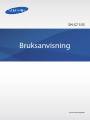 1
1
-
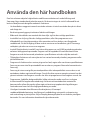 2
2
-
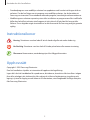 3
3
-
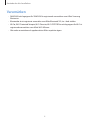 4
4
-
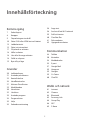 5
5
-
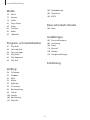 6
6
-
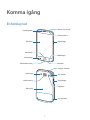 7
7
-
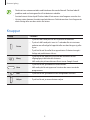 8
8
-
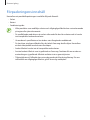 9
9
-
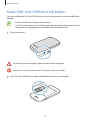 10
10
-
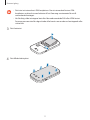 11
11
-
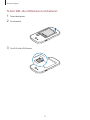 12
12
-
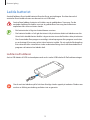 13
13
-
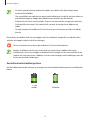 14
14
-
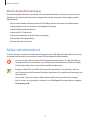 15
15
-
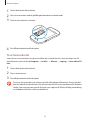 16
16
-
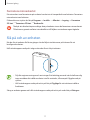 17
17
-
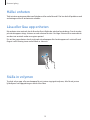 18
18
-
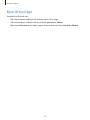 19
19
-
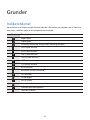 20
20
-
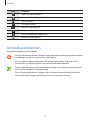 21
21
-
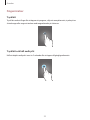 22
22
-
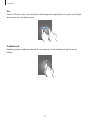 23
23
-
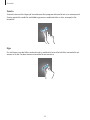 24
24
-
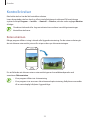 25
25
-
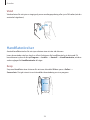 26
26
-
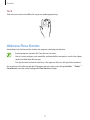 27
27
-
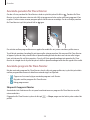 28
28
-
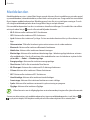 29
29
-
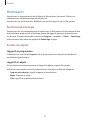 30
30
-
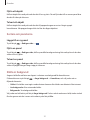 31
31
-
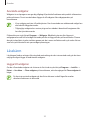 32
32
-
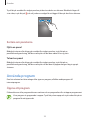 33
33
-
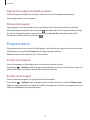 34
34
-
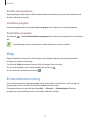 35
35
-
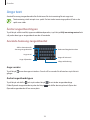 36
36
-
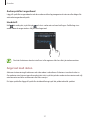 37
37
-
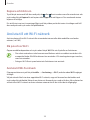 38
38
-
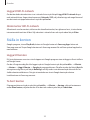 39
39
-
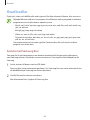 40
40
-
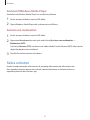 41
41
-
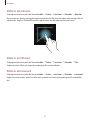 42
42
-
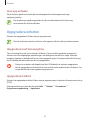 43
43
-
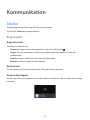 44
44
-
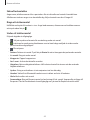 45
45
-
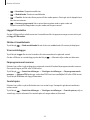 46
46
-
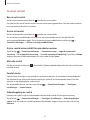 47
47
-
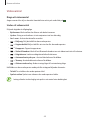 48
48
-
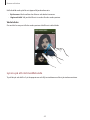 49
49
-
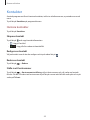 50
50
-
 51
51
-
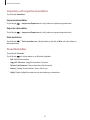 52
52
-
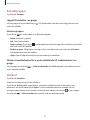 53
53
-
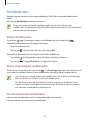 54
54
-
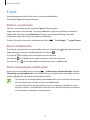 55
55
-
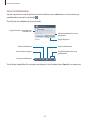 56
56
-
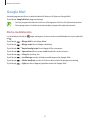 57
57
-
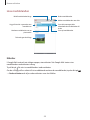 58
58
-
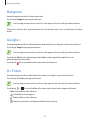 59
59
-
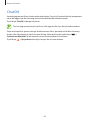 60
60
-
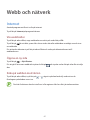 61
61
-
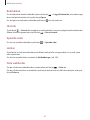 62
62
-
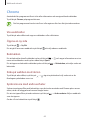 63
63
-
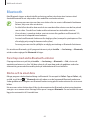 64
64
-
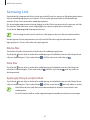 65
65
-
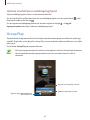 66
66
-
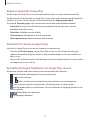 67
67
-
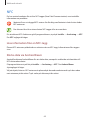 68
68
-
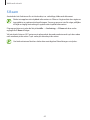 69
69
-
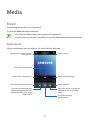 70
70
-
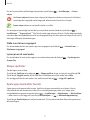 71
71
-
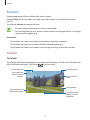 72
72
-
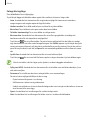 73
73
-
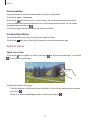 74
74
-
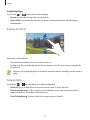 75
75
-
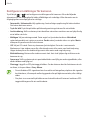 76
76
-
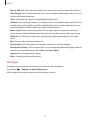 77
77
-
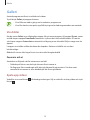 78
78
-
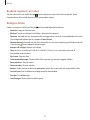 79
79
-
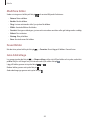 80
80
-
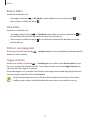 81
81
-
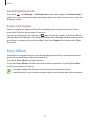 82
82
-
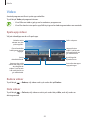 83
83
-
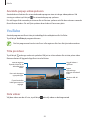 84
84
-
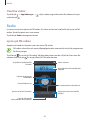 85
85
-
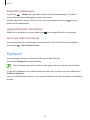 86
86
-
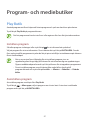 87
87
-
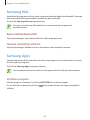 88
88
-
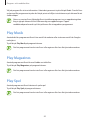 89
89
-
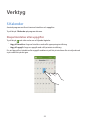 90
90
-
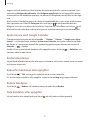 91
91
-
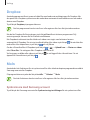 92
92
-
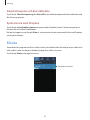 93
93
-
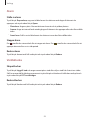 94
94
-
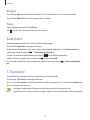 95
95
-
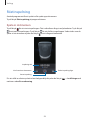 96
96
-
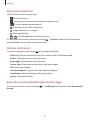 97
97
-
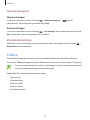 98
98
-
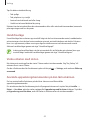 99
99
-
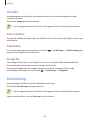 100
100
-
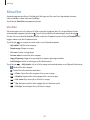 101
101
-
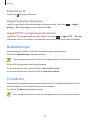 102
102
-
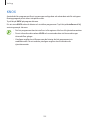 103
103
-
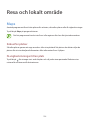 104
104
-
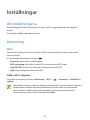 105
105
-
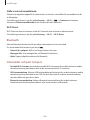 106
106
-
 107
107
-
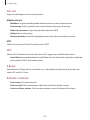 108
108
-
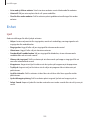 109
109
-
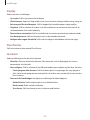 110
110
-
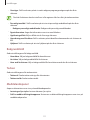 111
111
-
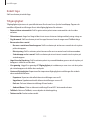 112
112
-
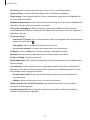 113
113
-
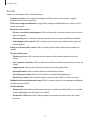 114
114
-
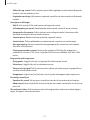 115
115
-
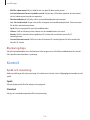 116
116
-
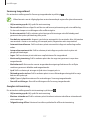 117
117
-
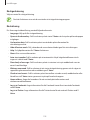 118
118
-
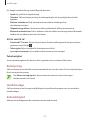 119
119
-
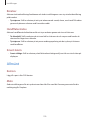 120
120
-
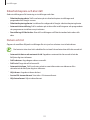 121
121
-
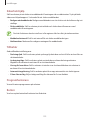 122
122
-
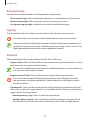 123
123
-
 124
124
-
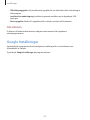 125
125
-
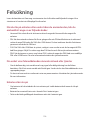 126
126
-
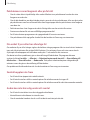 127
127
-
 128
128
-
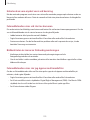 129
129
-
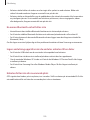 130
130
-
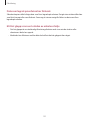 131
131
-
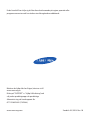 132
132
Relaterade papper
-
Samsung SM-G310HN Bruksanvisning
-
Samsung SM-G350 Bruksanvisning
-
Samsung SM-G7105 Bruksanvisning
-
Samsung SM-T535 Bruksanvisning
-
Samsung SM-T235 Bruksanvisningar
-
Samsung GT-I9295 Bruksanvisning
-
Samsung GT-S6790N Bruksanvisning
-
Samsung SM-G130H Bruksanvisning
-
Samsung GT-I9505 Bruksanvisning
-
Samsung GT-I9301I Bruksanvisning